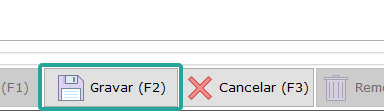Acesso à tela de Produtos
No menu principal, acesse a tela Cadastro de produtos pelo caminho Cadastros > Produtos > Produtos:
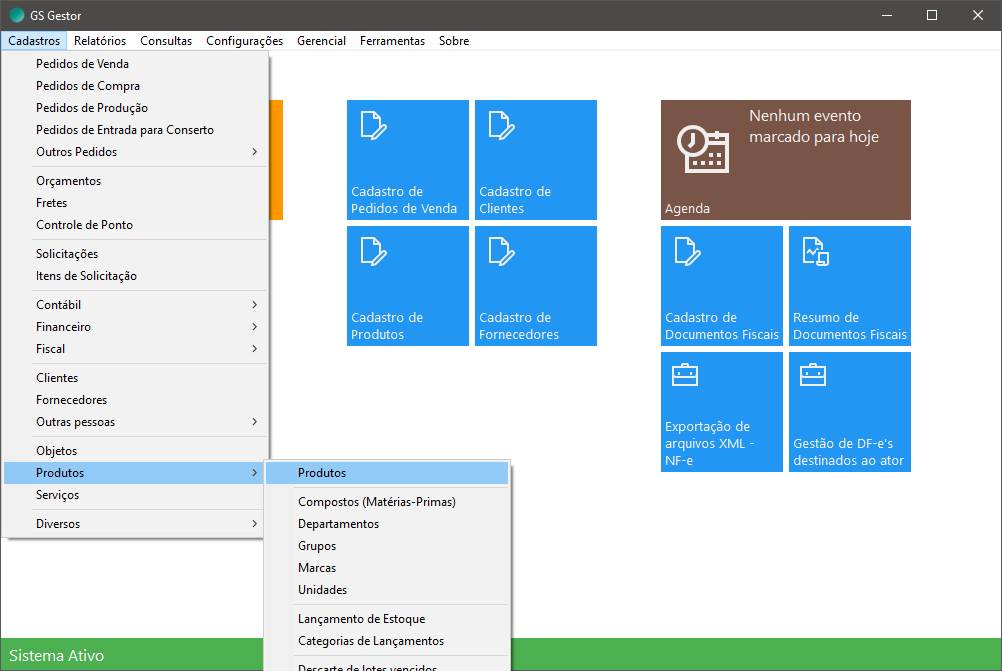
Consultar um produto já cadastrado
Utilize um ou mais filtros (1) ou apenas clique no espaço da listagem para buscar todos os produtos cadastrados (2).
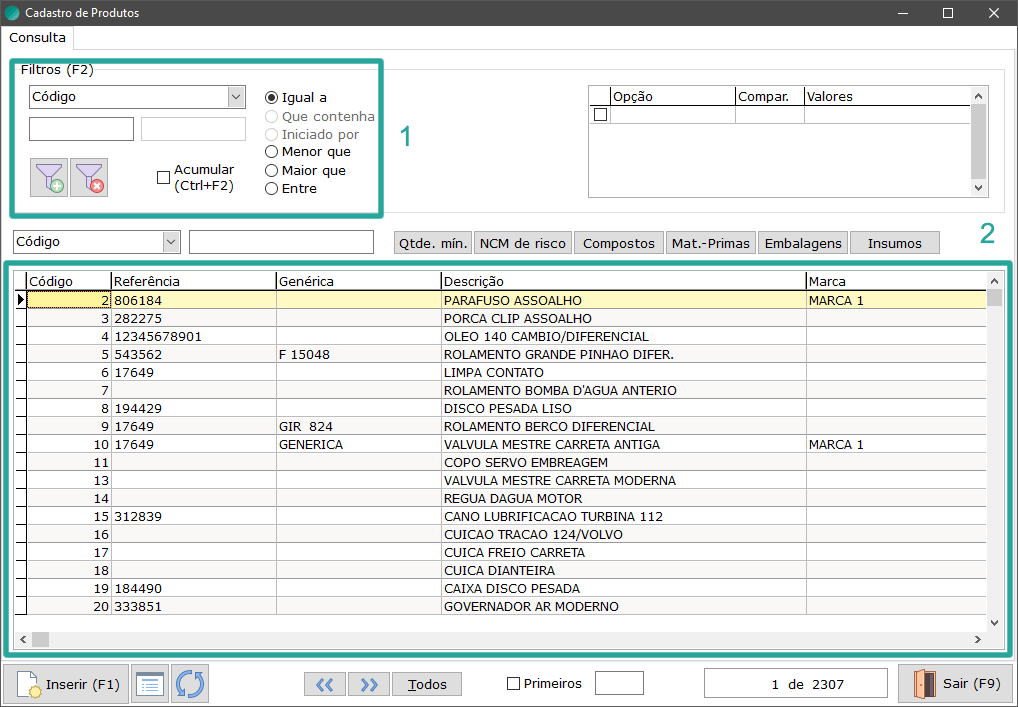
Inserir um produto
Clique no botão Inserir no canto inferior esquerdo para iniciar a inserção de um novo produto.
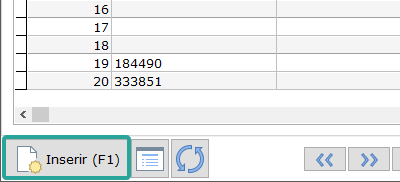
Prenchimento dos dados
Na aba Dados básicos os campos mais importantes são:
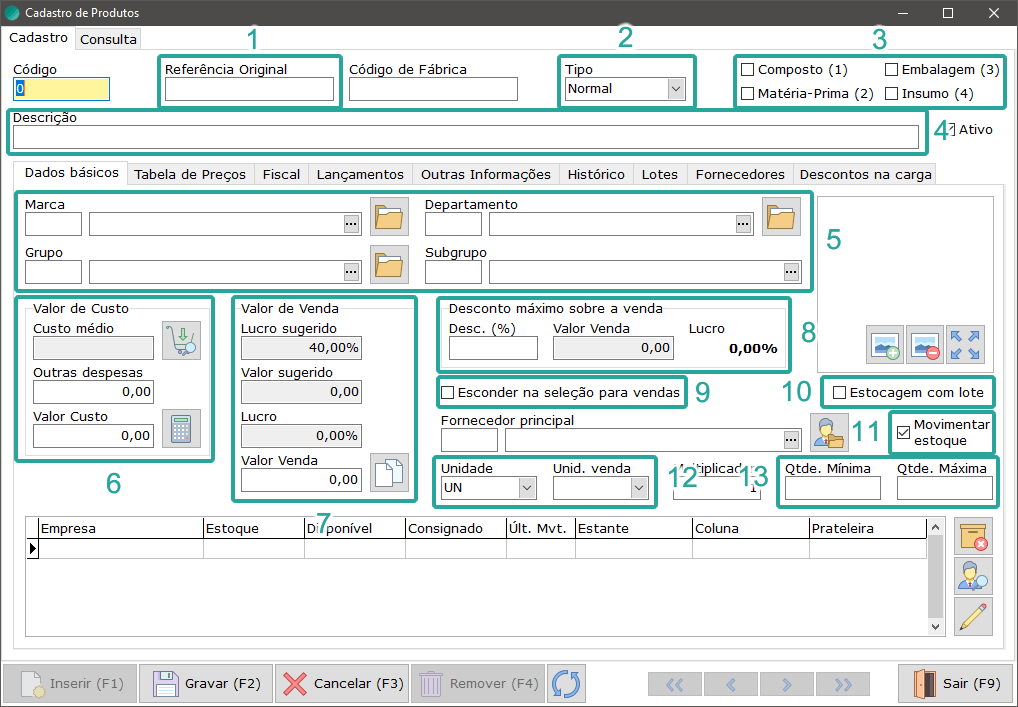
- Referência original: aqui você pode preencher o código utilizado pelo fabricante para se refererir a este produto.
- (obrigatório) Tipo: o tipo do produto, podendo ser um Veículo, Combustível, Medicamento e Normal (todos os outros casos não listados anteriormente).
- Composto, Matéria-Prima, Embalagem e Insumo: utilizados para funções internas do software, apenas marque uma das opções caso o produto se encaixe em uma ou mais destas categorias.
- (obrigatório) Descrição: neste campo você deve preencher o nome ou descrição do produto.
- Marca, Departamento, Grupo e Subgrupo: sub-registros utilizados para organizar os produtos. É sempre aconselhável a criação e preenchimento destes registros para manter uma boa organização de seus produtos.
- (obrigatório) Valor de custo: preencha o valor de custo (somadas outras despesas, como impostos e frete). O campo Custo médio exibe uma média do valor de custo registrado nas últimas compras.
- (obrigatório) Valor de venda: preencha o valor de venda que será praticado durante as vendas realizadas pela empresa. O software calculará um valor de venda sugerido de acordo com o valor de custo informado e o lucro sugerido configurado.
- Desconto máximo sobre a venda: neste campo pode ser estipulado um percentual de desconto máximo que poderá ser aplicado na elaboração da venda. Este percentual será ignorado para usuários com permissão.
- Esconder na seleção para vendas: Apenas marque este campo apenas se este produto não deve aparecer na seleção de produtos na elaboração da venda.
- Estocagem com lote: Caso o produto em questão é um medicamente, ele deve ter esta opção marcada. Caso ele utilize lotes para seu controle de estoque, também é aconselhável sua marcação.
- Movimentar estoque: Apenas desmarque este campo caso o produto em questão não precise controlar o estoque (aconselhável apenas para produtos de insumo ou casos específicos).
- Unidade: Unidade de medida utilizada no produto. Caso a unidade utilizada na venda do produto seja diferente da unidade de controle do estoque, preencha a Unidade de venda.
- Quantidade mínina e máxima: Preencha estes campos caso queira realizar um acompanhamento mínimo e máximo do estoque do produto.
Na aba fiscal, os principais campos são:
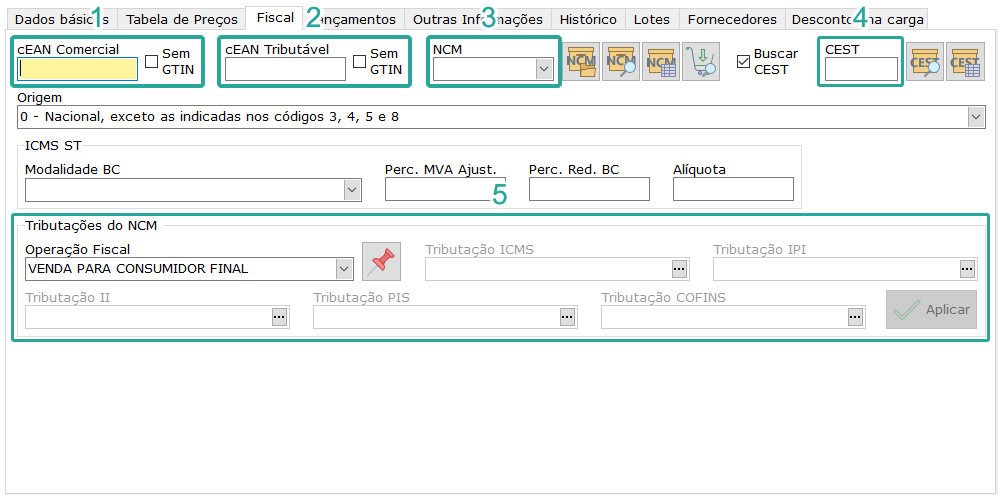
- cEAN Comercial: Código de barras do produto.
- cEAN Tributável: Código de barras fiscal do produto. Seu preenchimento apenas é aconselhável caso o produto é vendido de forma diferente do que é comprado/estocaso (ex: caso compre e armazene em caixas e venda unidades soltas). Em caso de dúvidas, consulte seu contador.
- NCM: Código fiscal que indica à qual categoria de produtos este se encaixa. Caso o NCM não esteja na lista selecionável, você deve clicar no primeiro botão à direita do campo para criar um cadastro do mesmo, onde o sistema exibirá a lista completa de NCMs. Em caso de dúvidas em relação à informação correta de preenchimento, consulte seu contador.
- CEST: Outro código fiscal, necessário para produtos que incidem Substituição tributária. Em caso de dúvidas em relação à informação correta de preenchimento, consulte seu contador.
- Tributação do NCM: Nesta seção, você pode verificar para as diferente Operações fiscais quais tributações estão incidindo para produtos do NCM informado para este produto.
Os campo 1, 3 e 4 podem ser encontrados na nota de compra dos produtos.
Após o preenchimento dos campos, o usuário deve clicar no botão Gravar na parte inferior da tela: